Teil 1 - Erklärung und Windows eigen Sicherung
Erklärung:
Wie viele von euch habe ich Jahrelang das Backupen meiner Privaten PCs fast “Sträflich” vernachlässigt.
Wenn man einen PC oder Laptop hat ist das Sichern/Backupen nicht wirklich so schwer, aber was ist, wenn man mehrere PCs, Laptops oder Server wie Proxmox und/oder Unraid laufen hat, wie regel man das?
Hier möchte ich euch aufzeigen wie man seinen einzelnen Windows PC “einfach” Backupen kann, wie man mehrere PCs bzw. Server Sichern kann und gleichzeitig eine Ausfallsicherung aufbaut.
- Einfache Dateisicherung für die Tägliche Arbeit mit Windows 11
Die “Einfache Datensicherung” ist die “Dateiversionsverlauf” Sicherung, die ist eigentlich für das “Arbeiten” gedacht, diese Art der Sicherung, speichert im Allgemeinen eure Daten die Ihr Täglich nutz im Minuten Takt, wenn gewünscht.
Ich zeige euch hier auf meinem Laptop, den ich auch Beruflich nutze wie man diese “kleine” Sicherung Aktiviert, aber vorher für was nutzt man diese Sicherung.
Beispiel, Ihr Arbeitet zu Hause, so wie ich, schreib einen langen Text (der Automatisch alle paar Minuten Gesichert wird), speichert diesen ab, kommt nach ein paar Minuten an den PC zurück und löscht die Text Datei aus Versehen anstatt diese zu Verschieben.
Nun, wenn die im Papierkorb landet ist das gut und man holt die Datei aus dem Papierkorb zurück, habt ihr diese aber “Gelöscht” ist sie weg, aber in eurer “Dateisicherung” ist sie weiterhin vorhanden und kann so wieder zurückgeholt werden, wie man das Aktiviert zeige ich euch jetzt.
Benötigt wird Windows 11, eine Interne oder besser Externe USB-Festplatte, ich nutze hier eine Interne SSD.
Die Festplatte sollte, wenn möglich, dieselbe Größe wie euer C:\ Laufwerk haben, warum? weil wir das dann später auch noch für das Große Backup benötigen, in meinem Fall ist die SSD sogar 10GB größer.
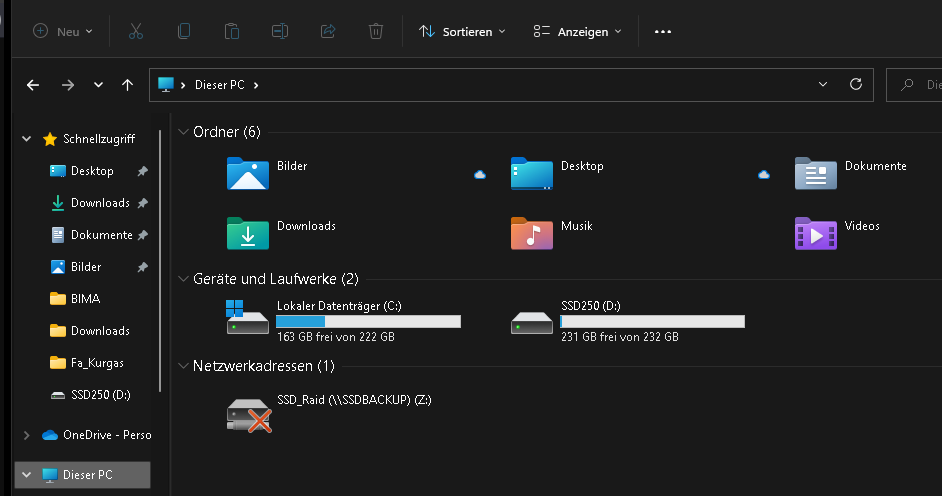
Sucht nun nach Dateiversionsverlauf und öffnet es dann….
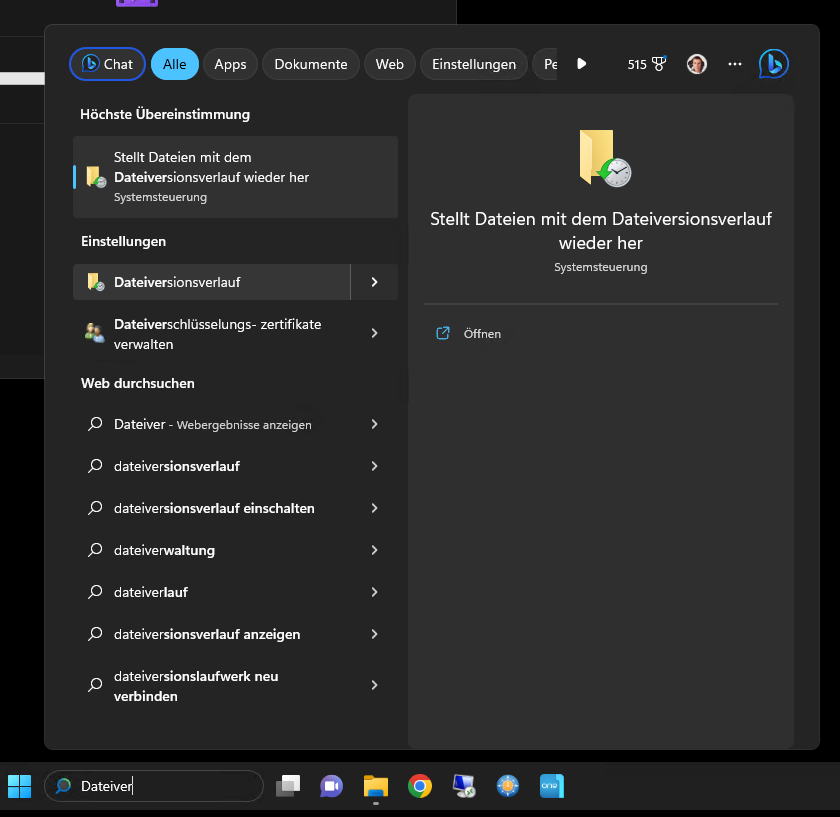
In meinem Fall wurde die SSD für die Sicherung Automatisch erkannt, habe Ihr mehrerer Festplatten zur Auswahl, klickt Links auf “Laufwerk auswählen”.

Wie man sieht kann man im Linken Fester Bereich noch ein paar Einstellungen vornehmen, wie z.B. “Ordner ausschließen”, ich habe das alles unverändert gelassen, wenn ich “Arbeite” Konzentriere ich mich aufs Arbeiten und nicht drauf wo ich jetzt die Datei mal kurz “Zwischenspeichere”.
Die Sicherung starte Automatisch!
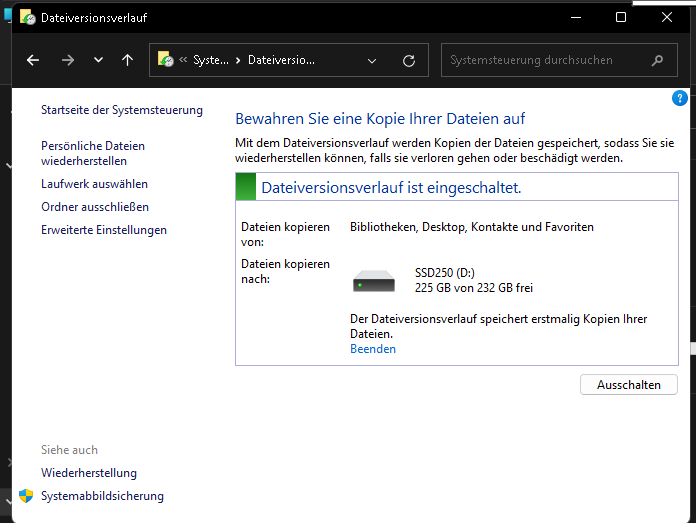
Ihr könnt das System aber auf eure Bedürfnisse einstellen, ich habe hier z.B. den Standard für das Speichern der Dateikopie auf 30 Minuten runtergesetzt….
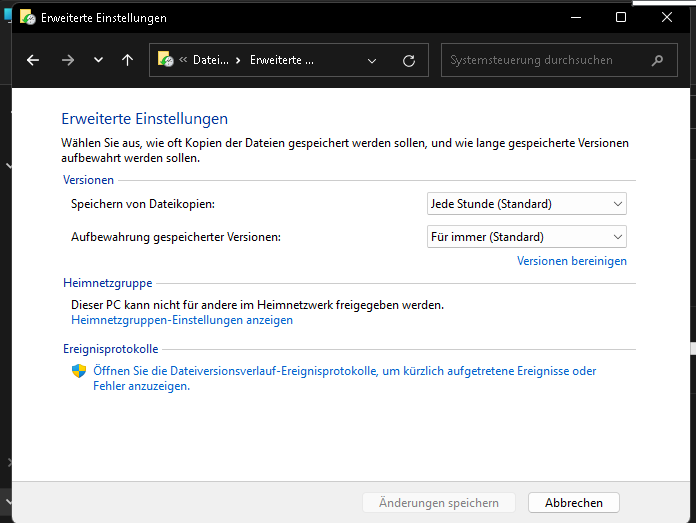
Eure Dateien finde Ihr auf der Sicherungs-HDD unter “FileHistory”
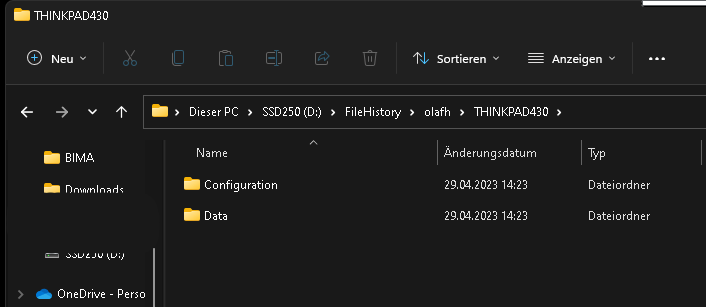
Das war die schnelle Dateisicherung, mit der Ihr eure “laufende” Arbeit Absichern könnt.
Im 2. Teil Sicher wir Windows 11 “komplett” 👍️